win7系统环境变量怎么设置 win7系统的环境变量在哪里设置
在使用win7旗舰版系统时,设置环境变量是一项非常重要的任务,环境变量可以让我们的电脑系统更加灵活和高效地运行各种程序。如果我们不正确地设置环境变量,可能会导致一些应用程序无法正常运行或者出现其他问题。掌握win7系统环境变量怎么设置的步骤是非常必要的。下面我们就来详细了解一下win7系统的环境变量在哪里设置这个过程。
win7系统设置环境变量步骤:
1、首先,在桌面上找到并右击鼠标选择【计算机】【属性】一项进行操作。
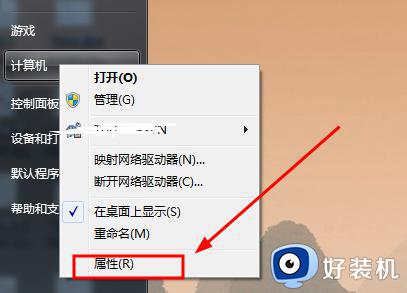
2、接着在出现的【属性】界面中,您需要点击【高级系统设置】这个选项。

3、在此之后,将会弹出一个新的页面,也就是所谓的【系统属性】界面,在这个界面里寻找【环境变量】的按钮,单击该按钮进入下一步操作。
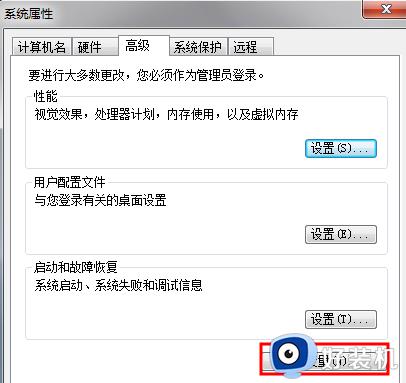
4、这时会出现一个名为【新建】的按钮,在这个界面里,有两种变量类型可供选择——【用户】【系统】变量。根据个人需求选择适合的变量类型即可。
PS:为了后续调整和删除更为便捷,我们建议选择用户变量,即使是在自己的电脑上也是如此。
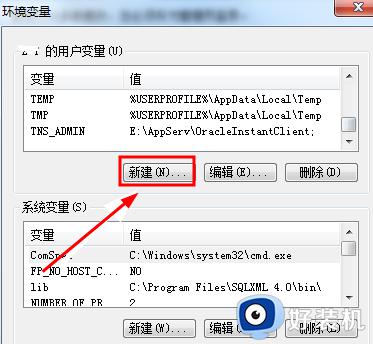
5、接着,在弹出的【新建】窗口中输入【JAVA_HOME】,其具体路径为【E:\\ProgramFiles(x86)\\Java\\jdk1.8.0_60】(这只是一个示例路径,请根据实际情况填写您的 Java 安装目录)。

6、然后再次新建名为【classpath】的变量,其格式与大小写均无关紧要。其具体路径为【。;%JAVA_HOME%\lib;%JAVA_HOME%\lib\tools.jar;%JAVA_HOME%\jre\lib\rt.jar;%JAVA_HOME%\lib\dt.jar;】(请确保在此处有一个圆点,此步骤非常重要)。
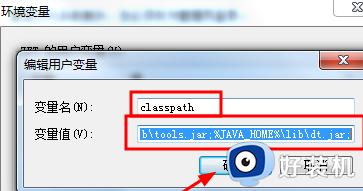
7、接下来,如果存在名为 path 的变量名称,请在其后新增相应的路径,若不存在,则需新建立一个名为 path 的变量,并添加以下路径【%;JAVA_HOME%\bin;%JAVA_HOME%\jre\bin;】。
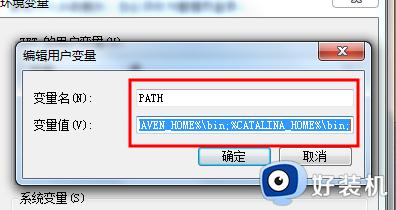
8、最后,请打开命令提示符窗口(dos 界面),输入指令【java -version】并按下回车键,若能够顺利显示出版本号,那么恭喜您,此次配置已经成功完成。
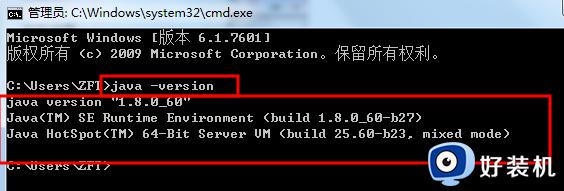
以上就是关于win7系统环境变量怎么设置的全部内容,如果您遇到类似情况,可以按照以上方法来解决。
win7系统环境变量怎么设置 win7系统的环境变量在哪里设置相关教程
- java环境变量设置 win7方法 win7如何配置java环境变量
- win7采用指令界面修改运行环境变量的方法
- win7系统如何调整屏幕亮度 win7系统调整屏幕亮度在哪里
- win7开通局域网共享文件夹在哪 win7局域网设置共享文件夹方法
- win7为啥没有3d环绕 win7系统没有3d环绕解决方法
- win7电脑亮度在哪里调节 win7怎样调节电脑屏幕亮度
- 电脑亮度在哪里调节win7 如何调整电脑亮度调节win7
- win7屏幕亮度在哪里设置 win7屏幕亮度怎么设置
- win7系统调节屏幕亮度的方法 win7系统怎样调整屏幕亮度
- win7电脑屏幕亮度调节在哪里设置 win7怎么设置电脑屏幕亮度调节
- win7访问win10共享文件没有权限怎么回事 win7访问不了win10的共享文件夹无权限如何处理
- win7发现不了局域网内打印机怎么办 win7搜索不到局域网打印机如何解决
- win7访问win10打印机出现禁用当前帐号如何处理
- win7发送到桌面不见了怎么回事 win7右键没有发送到桌面快捷方式如何解决
- win7电脑怎么用安全模式恢复出厂设置 win7安全模式下恢复出厂设置的方法
- win7电脑怎么用数据线连接手机网络 win7电脑数据线连接手机上网如何操作
win7教程推荐
- 1 win7每次重启都自动还原怎么办 win7电脑每次开机都自动还原解决方法
- 2 win7重置网络的步骤 win7怎么重置电脑网络
- 3 win7没有1920x1080分辨率怎么添加 win7屏幕分辨率没有1920x1080处理方法
- 4 win7无法验证此设备所需的驱动程序的数字签名处理方法
- 5 win7设置自动开机脚本教程 win7电脑怎么设置每天自动开机脚本
- 6 win7系统设置存储在哪里 win7系统怎么设置存储路径
- 7 win7系统迁移到固态硬盘后无法启动怎么解决
- 8 win7电脑共享打印机后不能打印怎么回事 win7打印机已共享但无法打印如何解决
- 9 win7系统摄像头无法捕捉画面怎么办 win7摄像头停止捕捉画面解决方法
- 10 win7电脑的打印机删除了还是在怎么回事 win7系统删除打印机后刷新又出现如何解决
